Úvod
Virtualizace založená na zabezpečení (VBS) je integrována do mnoha systémů Windows, aby zlepšila bezpečnost systému izolací klíčových komponent. Tato funkce však může ovlivnit výkon a kompatibilitu aplikací pro některé uživatele. Vědět, jak zakázat VBS, může pomoci optimalizovat váš systém Windows pro lepší výkon, přičemž je stále dbát na bezpečnost. Tento průvodce poskytuje jasné kroky, jak zakázat VBS, aniž by došlo k ohrožení bezpečnosti.
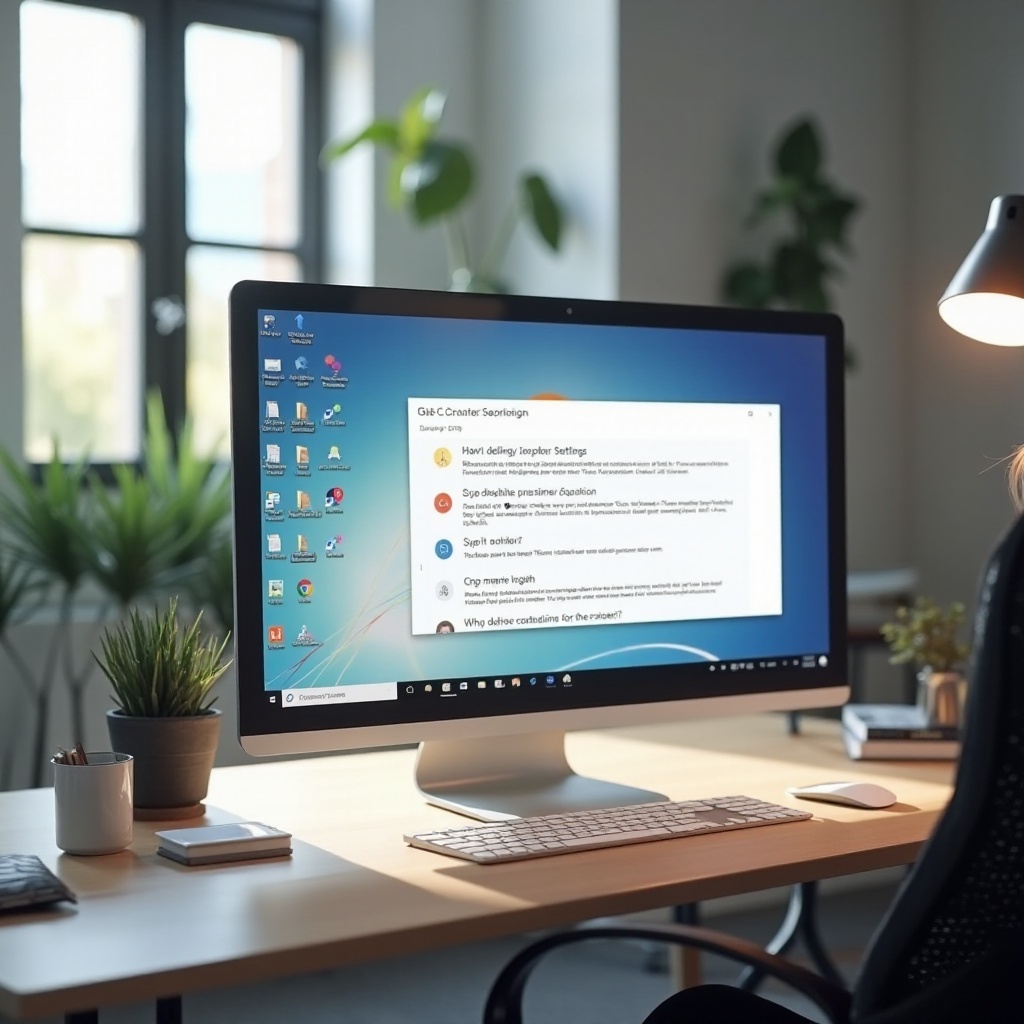
Co je Windows VBS? Základní pochopení
VBS využívá hardwarovou virtualizaci k vytvoření izolovaných paměťových prostorů, čímž chrání klíčové procesy před hrozbami. Navrženo ke zvýšení bezpečnosti, může spotřebovávat systémové zdroje, a tím ovlivňovat výkon. Někteří uživatelé se staršími aplikacemi mohou narazit na problémy s kompatibilitou kvůli omezením, které VBS ukládá na softwarovou architekturu.
Pochopení VBS vám pomůže činit informovaná rozhodnutí o tom, zda jeho deaktivace přinese užitek výkonu vašeho systému a kompatibilitě aplikací. Nakonec je důležité znát základy VBS před rozhodnutím o jeho deaktivaci.

Proč zvážit deaktivaci Windows VBS?
Rozhodnutí o deaktivaci VBS by mělo záviset na vyvážení zlepšení výkonu proti možnému snížení bezpečnosti. Zde jsou hlavní důvody k úvaze o tomto kroku:
-
Vliv na výkon systému: Uživatelé často vidí zlepšení v rychlosti snímkování her a celkové rychlosti systému po deaktivaci.
-
Úvahy o bezpečnosti: Při deaktivaci VBS by měly být nasazeny další obrany, jako jsou antivirové programy a bezpečné prohlížení, aby byl váš systém nadále chráněn.
-
Kompatibilita s aplikacemi: Starší nebo jedinečný software může být v konfliktu s virtualizací, kterou VBS vynucuje. Deaktivace této funkce může tyto problémy vyřešit, což umožní plynulejší provoz softwaru.
Vyhodnocení těchto aspektů vám pomůže rozhodnout, zda je výměna bezpečnosti za zvýšení výkonu a kompatibility ospravedlnitelná pro vaše konkrétní případy použití.
Jak zkontrolovat stav VBS na vašem PC
Před deaktivací VBS zkontrolujte, zda je aktuálně aktivní:
- Otevřete Windows Security kliknutím na Start menu a zadejte ‘Windows Security’.
- Přejděte na ‘Zabezpečení zařízení’.
- Pod ‘Izolace jádra’ ověřte, zda je VBS povolen.
Znalost vašeho aktuálního stavu VBS zajišťuje, že vaše kroky skutečně přinesou rozdíl ve snaze o optimalizaci systému.
Metody pro deaktivaci Windows VBS
Pokud potvrdíte, že VBS je aktivní, můžete si vybrat z několika metod, jak jej deaktivovat:
- Zakázání přes nastavení Windows:
- Přejděte na Nastavení > Aktualizace a zabezpečení > Zabezpečení Windows > Zabezpečení zařízení.
-
V části ‘Podrobnosti izolace jádra’ přepněte ‘Integritu paměti’ na vypnuto.
-
Použití Editoru zásad skupiny:
- Stiskněte Win + R, napište ‘gpedit.msc’ a stiskněte Enter.
- Přejděte na Konfigurace počítače > Šablony pro správu > Systém > Device Guard.
-
Zakázat ‘Zapnout virtualizaci založenou na zabezpečení’ a restartujte počítač.
-
Zakázání pomocí Powershell příkazů:
- Otevřete Powershell jako správce.
- Použijte příkaz: Disable-WindowsOptionalFeature -FeatureName ‘VirtualMachinePlatform’ -Online.
- Restartujte po provedení příkazu.
Každý přístup efektivně vypne VBS, což usnadňuje lepší výkon systému a kompatibilitu aplikací, aniž by obětoval bezpečnost, pokud je správně spravován.
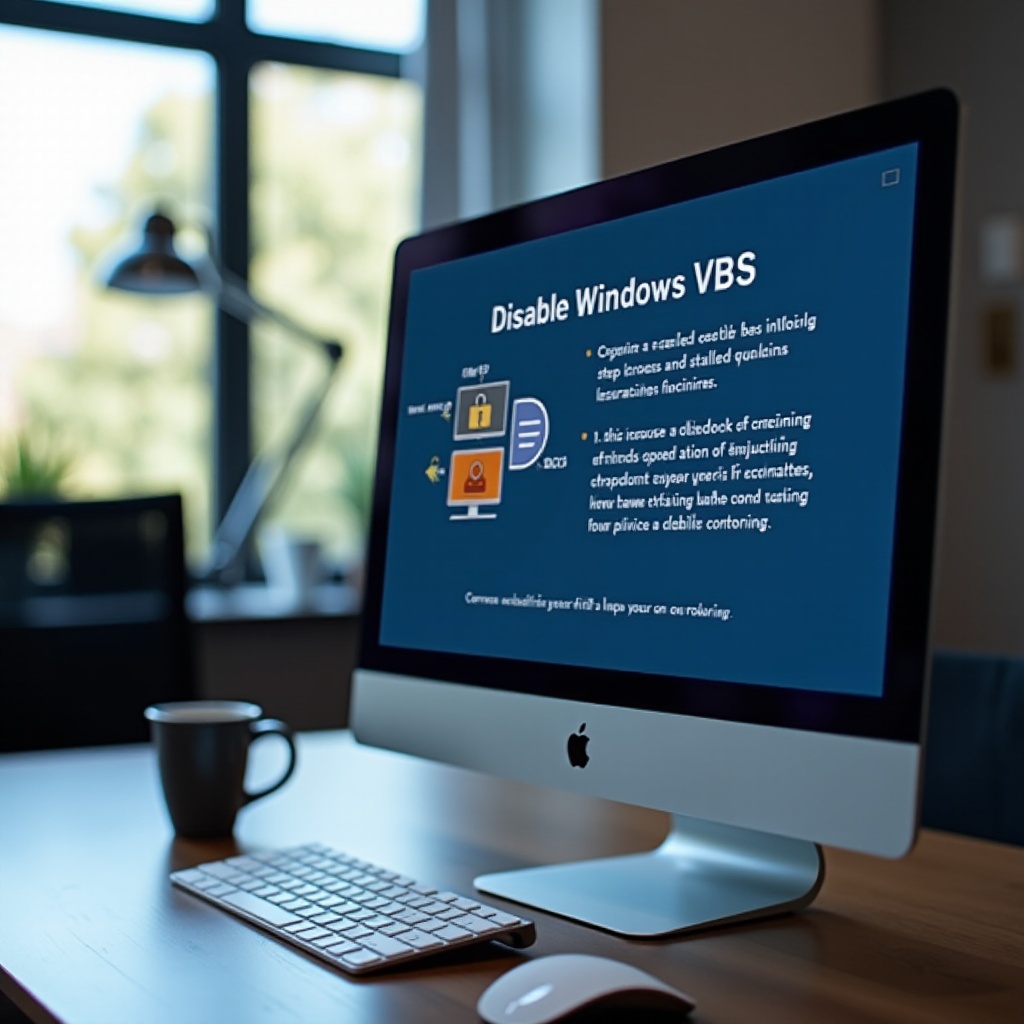
Řešení běžných problémů
Po deaktivaci VBS se mohou objevit problémy, ale obvykle je lze vyřešit drobnými úpravami.
-
Řešení chyb během procesu: Administrativní práva mohou omezit změny. Zajištění, že máte správná oprávnění, může tyto chyby vyřešit.
-
Řešení problémů s kompatibilitou: Moderní aplikace mohou očekávat VBS. Pokud se setkáte s poklesem výkonu u určitých aplikací, zvažte úpravu příslušných nastavení nebo případně znovu povolení VBS podle potřeby.
Proaktivní řešení těchto problémů zajišťuje plynulý provoz a pomáhá udržovat požadované úrovně výkonu bez neočekávaných přerušení.
Možná rizika a výhody deaktivace VBS
Deaktivace VBS nabízí znatelné výhody ve výkonu, zejména při náročných zátěžích nebo se starším softwarem. Odstranění VBS však snižuje ochranné bariéry vašeho systému.
Skok v rychlosti systému a kompatibilitě aplikací musí být vyvážen udržováním pečlivých bezpečnostních opatření jinde. Pokud je výkon prioritou, tato výměna může vyhovovat vašim potřebám.
Alternativní bezpečnostní opatření po deaktivaci VBS
Po deaktivaci VBS je důležité posílit zabezpečení vašeho zařízení. Zvažte následující doporučení:
-
Spolehlivé antivirové řešení: Vyberte si antivirový software s aktuálními funkcemi ochrany v reálném čase.
-
Aktualizace softwaru a systému: Zajistěte, aby byly aktualizace okamžitě instalovány na opravení zranitelností.
-
Opatrné prohlížení: Buďte ostražití při navštěvování neznámých webů a vyhýbejte se otevírání podezřelých e-mailových příloh nebo odkazů.
Tato proaktivní bezpečnostní strategie může kompenzovat absenci VBS a udržet váš systém bezpečný a také chráněný, i v konfiguraci orientované více na výkon.
Závěr
Vypnutí Windows VBS vyžaduje uvážlivé zvážení, vyrovnávání šance na zlepšení výkonu a rozšířenou kompatibilitu aplikací proti snížení bezpečnostního profilu. Pokud vaše počítačové potřeby vyžadují zvýšení rychlosti, deaktivace VBS může přinést významné výhody. Zajišťovat pokračující bezpečnost systému je klíčové, i když je VBS vypnuto.
Často kladené otázky
Je bezpečné vypnout Windows VBS?
Ano, ale měli byste použít další bezpečnostní opatření, jako je antivirový software, k ochraně svého systému.
Pomůže vypnutí VBS zlepšit rychlost mého počítače?
Mnoho uživatelů zaznamenává znatelné zlepšení výkonu, zejména v hraní her a době odezvy aplikací.
Mohu po jeho vypnutí znovu aktivovat VBS?
Ano, můžete obrátit kroky k znovuaktivaci VBS, kdykoli je třeba obnovit virtualizované bezpečnostní funkce.
